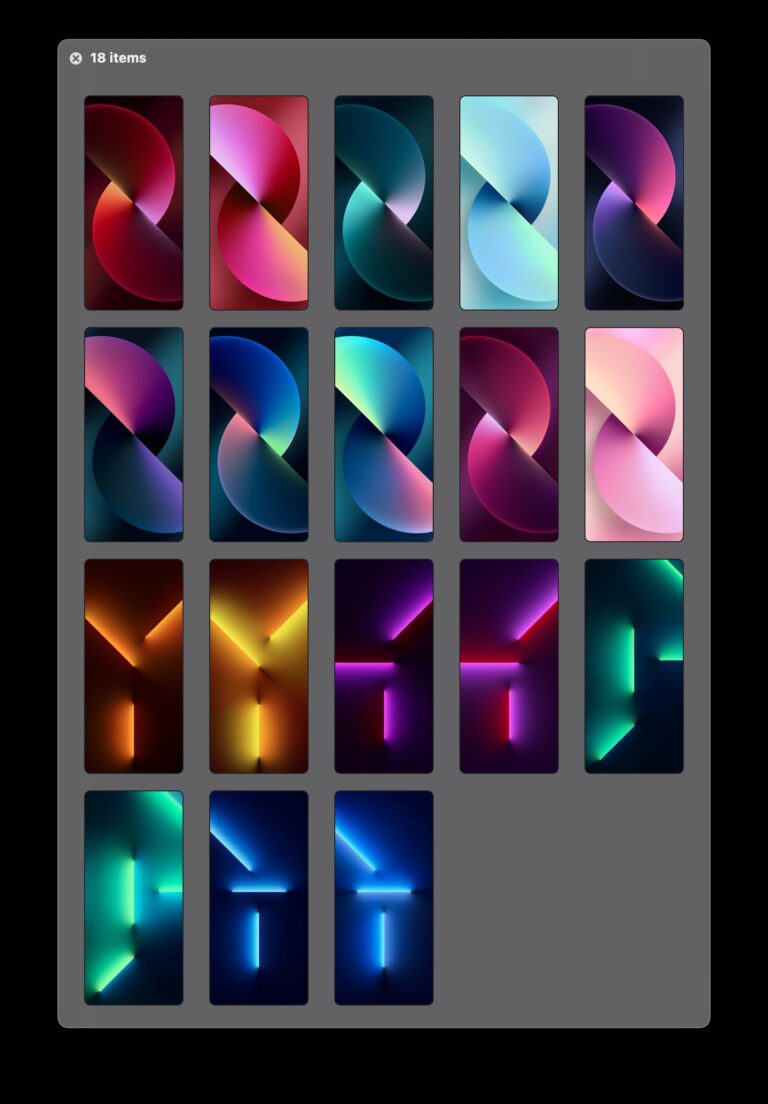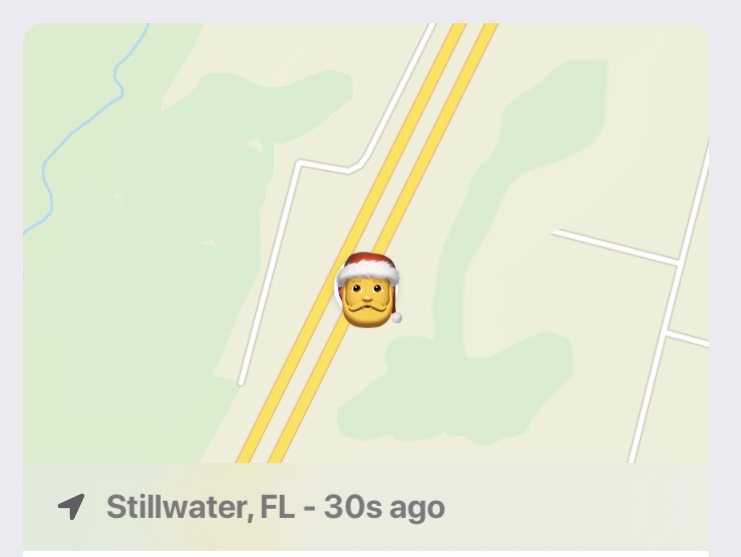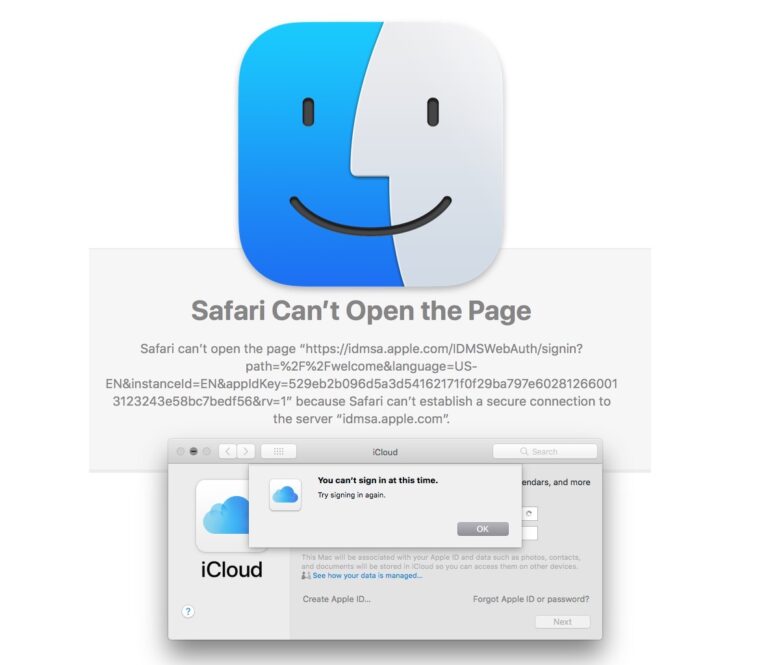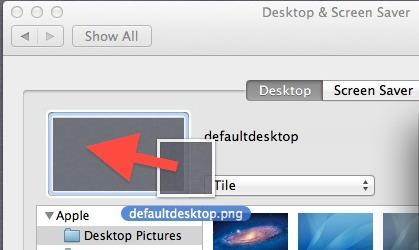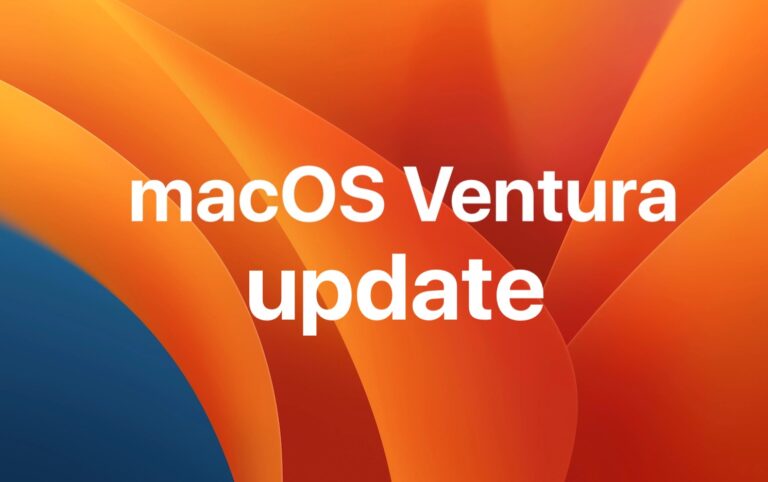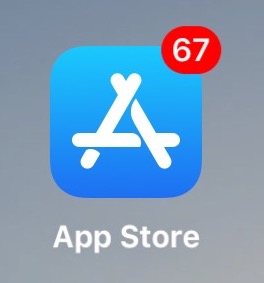Как установить бета-версию MacOS Catalina на том APFS для двойной загрузки с Mojave
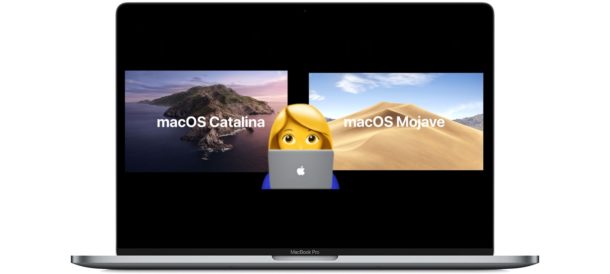
Искусственный интеллект поможет тебе заработать!
Если вы хотите запустить MacOS Catalina Beta вместе с macOS Mojave или macOS High Sierra, вы можете сделать это, добавив новый том APFS на Mac, если этот жесткий диск Mac отформатирован как APFS. Это эффективно создает сценарий двойной загрузки для MacOS Catalina 10.15 и Mojave 10.14.x (или High Sierra) и предлагает альтернативный подход к простой установке MacOS Catalina Beta на Mac в качестве основной операционной системы. У этого подхода есть несколько преимуществ, в частности то, что вы можете использовать один Mac для работы двух операционных систем, и вам не нужно указывать емкость хранилища для Catalina, поскольку она будет делить дисковое пространство с другой версией MacOS и расширять по мере необходимости.
Программы для Windows, мобильные приложения, игры - ВСЁ БЕСПЛАТНО, в нашем закрытом телеграмм канале - Подписывайтесь:)
Важный: Это только для опытных пользователей Mac. Имеются смешанные сообщения о проблемах с запуском MacOS Catalina вместе с другими выпусками macOS, особенно для Mac с чипами безопасности T2 и Touch ID. Перед попыткой убедитесь, что у вас есть полная резервная копия ваших данных и Mac.
Для начала вам понадобится полная резервная копия Mac и всех данных на компьютере, Mac, совместимый с MacOS Catalina, вам нужно будет зарегистрироваться в программе бета-тестирования MacOS Catalina, и вам понадобится минимум из 35 ГБ свободного места на диске, хотя для достижения наилучших результатов при использовании Catalina рекомендуется больше.
Как установить MacOS Catalina в том APFS вместе с MacOS Mojave / High Sierra
Это создаст среду с двойной загрузкой, позволяющую переключаться между MacOS Catalina и MacOS Mojave или High Sierra.
- Создайте резервную копию Mac с помощью Time Machine или другого метода резервного копирования, не пропускайте этот шаг.
- Откройте Дисковую утилиту на Mac и создайте новый том APFS, нажав кнопку «+» с плюсом.
- Назовите новый том APFS очевидным образом, например «Catalina», и нажмите «Добавить» (при желании вы можете настроить параметры размера, но это не обязательно).
- Нажмите «Готово» и по завершении закройте Дисковую утилиту.
- Откройте приложение «Установить MacOS Catalina Beta», находящееся в папке / Applications (вы также можете использовать загрузочный USB-накопитель MacOS Catalina, если вы его сделали), и нажмите «Продолжить», затем прочтите и примите условия обслуживания.
- Нажмите «Показать все диски».
- На экране выбора диска выберите альтернативный том APFS «Catalina», который вы создали ранее, в качестве целевого диска, затем нажмите «Установить», чтобы установить MacOS Catalina Beta на этот том.
- Дождитесь завершения всей установки MacOS Catalina, Mac перезагрузится, и процесс займет некоторое время.
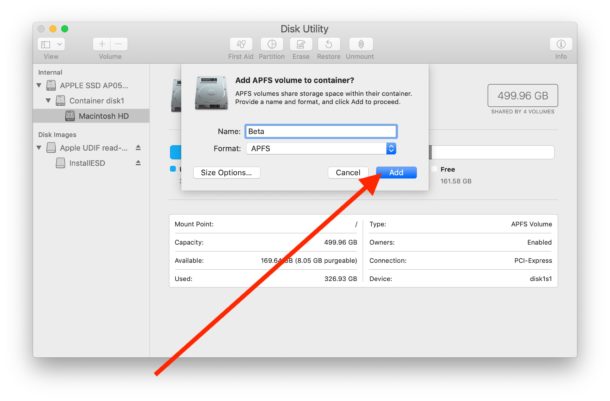
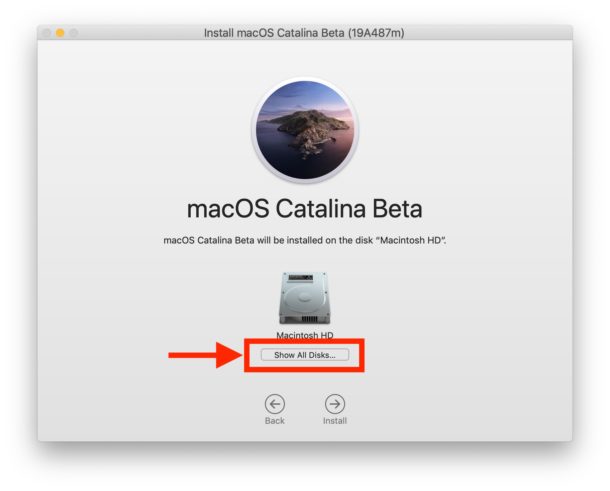
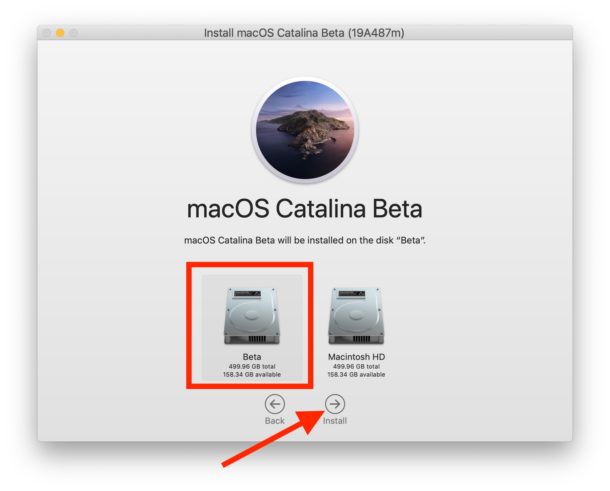
Когда установка завершится и Mac перезагрузится в последний раз, компьютер запустится непосредственно в MacOS Catalina.
Как переключить загрузку MacOS Catalina или MacOS Mojave / High Sierra
Вы можете переключаться между загрузкой и запуском MacOS Catalina и MacOS Mojave или High Sierra, выполнив одно из следующих действий:
Переключение загрузочных версий macOS при запуске системы
- Перезагрузите или загрузите Mac и сразу же удерживайте клавишу OPTION, затем на экране выбора загрузки выберите том macOS, с которого вы хотите загрузиться.
Переключение загрузочной версии macOS с помощью системных настроек
- Вытяните меню Apple и перейдите в «Системные настройки», затем перейдите в «Загрузочный диск» и выберите том / ОС для загрузки с
Удаление тома MacOS Catalina APFS
Если вы хотите удалить MacOS Catalina Beta, вы можете просто открыть Дисковую утилиту и удалить том APFS, который вы создали для установки MacOS Catalina.
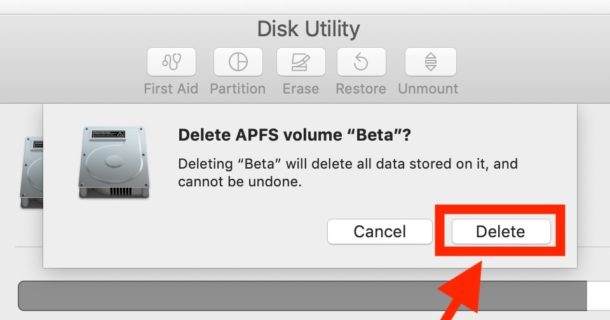
Поскольку вы не обновляете и не устанавливаете MacOS Catalina поверх существующей версии MacOS или в качестве единственной операционной системы на компьютере, типичный метод перехода на более раннюю версию Catalina не требуется (в любом случае, если вы не хотите отформатировать и стереть весь Mac и все тома).
–
Вы установили и запустили MacOS Catalina на томе APFS? Вы использовали другой метод? У вас есть какие-то конкретные советы, советы, отчеты или опыт, которыми вы хотели бы поделиться? Поделитесь с нами в комментариях ниже!
Программы для Windows, мобильные приложения, игры - ВСЁ БЕСПЛАТНО, в нашем закрытом телеграмм канале - Подписывайтесь:)